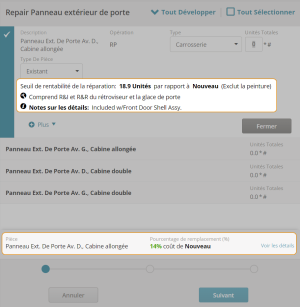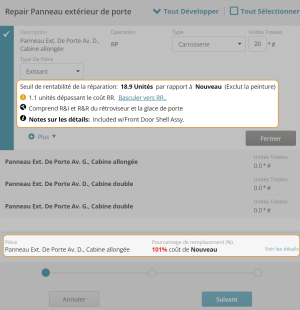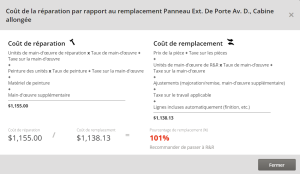Afficher les heures du seuil de rentabilité de la réparation
Le seuil de rentabilité de la réparation renvoie au nombre d’heures de main-d’œuvre de réparation qui équivaut au coût de remplacement d’une pièce par une pièce recyclée. Lorsque le nombre d’heures de main-d’œuvre de réparation est supérieur au nombre d’heures du seuil de rentabilité de la réparation, il peut s’avérer plus pratique de remplacer la pièce par une pièce neuve ou recyclée. (La comparaison n’inclut pas les coûts de peinture.)
Comment
- Cliquez sur l’icône Pièces ou Vue fractionnée dans l’éditeur d’estimation pour ajouter des pièces et de la main-d’œuvre (lignes de réparation) à l’estimation.
- Sélectionnez une pièce et cliquez sur Afficher les détails.
- Sélectionnez la ligne de la pièce endommagée à réparer ou à remplacer.
- Sélectionnez un autre type de pièce dans la liste pour afficher la comparaison d’un type de pièce par rapport au seuil de rentabilité de la réparation.
- Pour les pièces assorties d’une seule option, vous pouvez voir le seuil de rentabilité de la réparation dans l’image.
Remarque : Le calcul du seuil de rentabilité de la réparation est mis à jour de manière dynamique à mesure que des lignes de réparation sont ajoutées, ce qui vous permet de déterminer s’il est plus rentable de réparer ou de remplacer une pièce. Cela comprend les changements apportés au type de main-d’œuvre, au nombre total d’unités, au prix de la pièce, à la taxe ou aux majorations/rabais.
Astuce : Si le nombre d’heures de travail de réparation est supérieur aux unités de seuil de rentabilité, le coût de remplacement de la pièce par une pièce neuve ou recyclée peut être plus rentable que sa réparation.
- Ajoutez une ligne de réparation à l’estimation et définissez l’opération de main-d’œuvre à Réparation.
Si vous entrez un nombre élevé d’unités de main-d’œuvre et que le coût de la réparation devient excessif, Mitchell Cloud Estimating vous invitera à choisir plutôt l’opération de main-d’œuvre Supprimer/Remplacer.
- Sélectionnez Changer pour R&R. La pièce sera maintenant remplacée plutôt que réparée. L’écran passe à la section R&R.
Une explication automatisée s’affiche dans la boîte de texte Explication (R&R plus bas versus Réparation de 4 unités).
- Ajoutez tout détail supplémentaire à la fenêtre.
- Cliquez sur Ajouter ligne pour confirmer la ligne R&R à l’estimation.
Dans l’onglet des pièces de l’Éditeur d’estimation, la resélection des opérations de main-d’œuvre, comme Réparer à Retirer/Remplacer (R&R) devait être effectuée manuellement par l’évaluateur ou le réviseur. La décision de changer une opération coûteuse de réparation en R&R lorsque le coût de réparation dépasse le coût de remplacement a été automatisée avec deux fonctionnalités :
Lorsqu’une pièce est choisie pour la réparation ou R&R, le calcul de réparation s’affiche automatiquement dans la fenêtre des détails de la pièce lors de l’addition de pièces et de main-d’œuvre (lignes de réparation) à une estimation. Cela affiche le type de pièce de la pièce de remplacement comparée ainsi que le nombre d’unités requis pour atteindre un point d’égalité avec le coût d’une nouvelle pièce.
Vous trouverez sous les pièces disponibles et leurs détails le calcul du pourcentage de remplacement pour la pièce en réparation. Cette section fournit à l’utilisateur le pourcentage actuel du coût de la réparation jusqu’à ce que celui-ci atteigne ou dépasse le coût d’une nouvelle pièce de remplacement. Cette section n’est disponible que lorsque l’opération Réparer est choisie.
Lorsque l’opération de réparation et de main-d’œuvre dépasse le coût de remplacement, Mitchell Cloud Estimating recommande de changer l’opération de réparation contre une opération R&R. Le calcul de réparation vous indique de combien d’unités la réparation actuelle dépasse le coût de R&R.
Utilisez l’hyperlien Changer pour R&R pour changer la réparation contre une opération de R&R.
Sous les pièces disponibles et leurs détails, le calcul du pourcentage de remplacement affiche le coût en pourcentage qui dépasse le coût d’une nouvelle pièce. Cette section n’est disponible que lorsque l’opération Réparer est choisie.
Dans la section du calcul de pourcentage de remplacement, le lien Afficher les détails ouvre la fenêtre Coût de réparation versus de remplacement. Vous pouvez voir ici l’analyse détaillée d’une réparation. Cela affiche le détail pour les équations de réparation et de remplacement à partir duquel dérive le pourcentage de remplacement.
Lorsque le pourcentage dépasse 100 %, la fenêtre vous recommande de changer pour R&R.